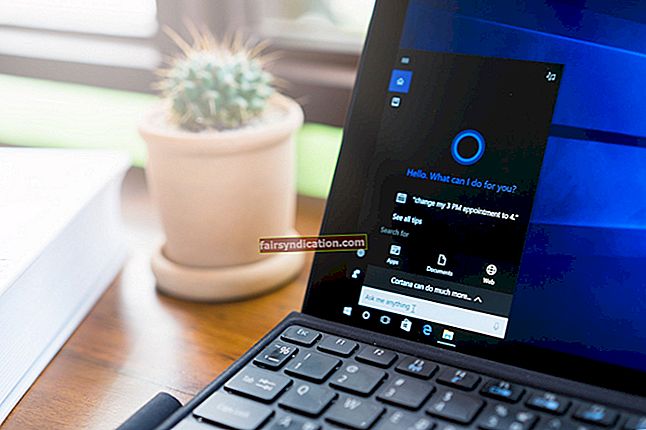"El gel no conté futur, només el passat, segellat".
Haruki Murakami
Hi ha moltes coses congelades que agraden, inclosos els gelats, la pel·lícula de Disney que tenia nens cantant "Let it Go" i bonics flocs de neu. Tot i això, la majoria de nosaltres estaria d’acord que una pantalla de l’ordinador congelant mai no pot induir a la felicitat. Molts usuaris van informar que això els va passar quan van intentar canviar a un altre compte a Windows 8.1, Windows 10 o Windows Server 2012 R2. Per descomptat, l’experiència pot resultar desagradable per a qualsevol persona, ja que sempre hi ha el risc de perdre treballs no desats.
Llavors, què passa si el vostre ordinador es bloqueja després de canviar a un altre compte de Windows 10? En aquest article, respondrem a aquesta pregunta i us proporcionarem la millor solució possible per al problema.
Què passa si el vostre ordinador es congela després de canviar a un altre compte de Windows 10
Abans de parlar dels mètodes per solucionar el problema, és aconsellable discutir l’escenari en què sol produir-se el problema:
- L'usuari té almenys dos comptes en un PC. El dispositiu té un sistema operatiu Windows 8.1, Windows Server 2012 R2 o Windows RT 8.1. Tot i que hi ha pocs informes sobre aquest problema que apareixen a Windows 10, encara és bo saber que les solucions d’aquest article es poden aplicar a aquest sistema operatiu.
- L'usuari inicia la sessió al seu PC en una orientació horitzontal, després va a Resolució de pantalla i canvia la configuració a Horitzontal (Invertit).
- Canvien a un altre compte del seu ordinador.
El que passa a continuació és que el PC es congela fins que l'usuari realitza un apagat en fred per reiniciar el dispositiu. La majoria de les vegades, aquest problema es produeix a causa d'un bloqueig que es produeix després que l'usuari canviés a un altre compte.
Com solucionar la congelació de PC després de canviar a un altre compte
A partir d’aquest escrit, Microsoft no ha proporcionat cap solució a aquest problema. Molts usuaris van provar diverses solucions al problema, però només són temporals. Tot i això, la millor manera de resoldre-ho és instal·lar el paquet acumulatiu d’actualitzacions 2995388. Tingueu en compte que aquesta solució funciona millor als sistemes operatius Windows RT 8.1, Windows 8.1 i Windows Server 2012 R2.
Passos per realitzar una actualització de Windows
- Aneu a Configuració i, a continuació, feu clic a Canvia la configuració del PC o Actualitza i recupera.
- Feu clic a Comprova ara i, a continuació, deixeu que Windows cerqui les darreres actualitzacions.
- Si hi ha actualitzacions disponibles, seleccioneu Instal·la actualitzacions.
- A Opcional, seleccioneu l'actualització 2995388 i feu clic a Instal·la.
- Un cop instal·lades les actualitzacions, reinicieu el PC. Assegureu-vos de desar els fitxers i de tancar les aplicacions abans de fer-ho. D’aquesta manera, no perdreu cap treball no desat.
Si ho desitgeu, també podeu obtenir el paquet autònom per a l'actualització 2995388. Podeu fer-ho cercant els fitxers adequats al Centre de descàrregues de Microsoft. Assegureu-vos de descarregar el que sigui compatible amb el vostre sistema operatiu.
Consell professional:
En la majoria dels casos, la pantalla es bloqueja perquè l’ordinador és intolerablement lent. Per tant, per evitar aquest problema, us recomanem que instal·leu Auslogics BoostSpeed. Un cop hàgiu activat aquesta eina, realitzarà una comprovació completa del vostre sistema i localitzarà fitxers brossa, problemes de reducció de velocitat i altres elements que poden provocar fallades o fallades del sistema o de l'aplicació. Només fent clic a un botó, podreu eliminar tots els tipus d’escombraries de l’ordinador, inclosos els fitxers temporals de l’usuari, els registres d’errors no utilitzats, la memòria cau del navegador web, els fitxers restants de Windows Update, la memòria cau innecessària de Microsoft Office i els fitxers temporals Sun Java, entre molts altres.
A més, BoostSpeed modificarà la configuració del sistema i l’optimitzarà, permetent que la majoria d’operacions i processos tinguin un rendiment més ràpid. Fins i tot, ajusta la configuració de la connexió a Internet per garantir que tingueu una experiència de navegació més ràpida i fluida. Auslogics BoostSpeed és confiat per milions d’usuaris de PC a tot el món. Per tant, és hora que aprofiteu l’oportunitat.
Creieu que hi ha millors mètodes per resoldre problemes de pantalla congelats?
Comparteix els teus suggeriments a la secció de comentaris a continuació.